| On this page |
Houdini Engine Session Sync機能を使用すると、(UIを持たない)Houdini Engineセッションの代わりに、(UIを持つ)起動中のHoudiniインスタンスに接続することができます。 通常のHoudini Engineワークフローのすべての機能とSessionSync特有の追加機能をサポートしています。
SessionSyncの利点は、Unrealで作業しながら、Houdini内でHoudini Engineセッションを確認して操作できることです。 また、UnrealとHoudiniのどちらで行なった変更も同期されるため、両方のプログラムで変更を加え、同一の結果を得ることができます。
SessionSyncでは以下のようなワークフローが可能です:
-
ロードしたアセットを簡単にトラブルシューティング
-
Houdiniでアセットを構築する際のリアルタイムフィードバック
-
Houdiniでの変更を自動的にUnrealに反映
-
Houdini Engineの機能や制限事項の理解を深める
Note
Houdini Engine SessionSyncは、Houdini18.0以前で利用可能だったHoudini Engine Debuggerに置き換わる機能です。
SessionSyncを開始する ¶
SessionSyncは、プラグインがHoudiniに接続する前に、Houdiniで実行しておく必要があります。 プラグインからSessionSyncに接続する方法は2つあります:
-
UnrealからSessionSyncを使用してHoudiniを起動する
-
Session Syncを使用して、起動中のHoudiniインスタンスに接続する
SessionSyncを使用してHoudiniを起動する ¶
Unrealから、SessionSyncが開始された新しいHoudiniのインスタンスを起動することができます。 プラグインは、現在のセッション設定を使用して自動的にHoudiniに接続します。
これを行なうには、 Houdini Engine メニューの Open Houdini Session Sync をクリックします。 数秒後、SessionSyncが有効なHoudiniが起動され、プラグインがそれに接続します。
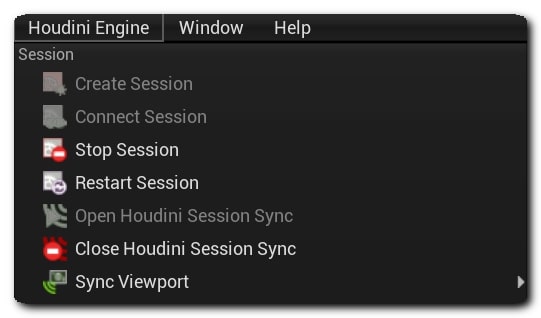
Note
プラグインが既にセッションを使用していた場合、プラグインは自動的に現在のセッションを停止します。
接続したら、プラグインからいつでも停止、再接続することができます。HoudiniでSessionSyncを停止したり、通常通り使用し続けることも可能です。 また、 Houdini Engine メニューの Close Houdini Session Sync エントリを使用して、Session Syncを実行しているHoudiniのセッションを閉じることもできます。
Houdiniに接続する ¶
Houdiniが既に実行中の場合、SessionSyncが有効になるとプラグインがそれに接続できます。有効にして接続するには、以下の手順を実行します。
-
Houdiniで、 Windows ▸ Houdini Engine SessionSync を選択し、 Houdini Engine SessionSync ペインを開きます。
-
Connection で Start を選択し、SessionSyncが有効なHoudini Engineセッションを開始します。TCP PortやNamed Pipeなどの設定はデフォルト値のままにしておきます。
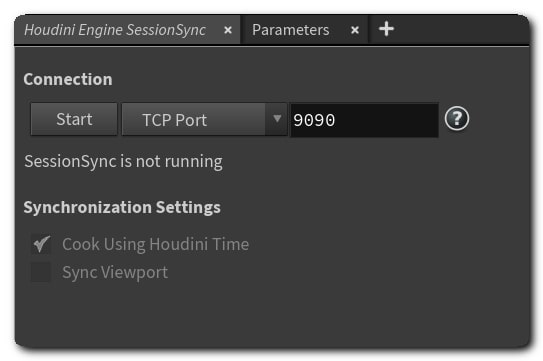
-
Unrealで、 Houdini Engine メニューの Connect Session を使用します。既に実行中のHoudini Engineセッションがある場合は、最初に Stop Session を使用してセッションを停止します。
-
Unrealのプラグインの設定で利用可能なセッション設定が、Houdiniで使用されているものと一致していることを確認してください。
-
-
接続したら、SessionSyncをいつでも停止、再接続することができます。HoudiniでSessionSyncを停止したり、通常通り使用し続けることも可能です。
設定 ¶
SessionSyncの動作は、Houdiniの以下の設定を使用して変更することができます:
設定 |
説明 |
|---|---|
Sync With Houdini Cook |
これを有効にすると、プラグイン側のアセットとHoudini側のクックの変更が同期されます。 両方のアプリケーションでの変更が双方向に反映されます。 |
Cook Using Houdini Time |
これを有効にすると、Houdiniタイムラインの時間を使用してアセットをクックします。 通常、Houdini Engineは、プラグインを介して設定された独自の時間を使用してアセットをクックします。 SessionSyncでは、HoudiniのビューポートはHoudiniタイムラインの時間を使用してクックするため、アセットが同期されない可能性があります。 これを有効にすると、この問題を修正できます。 |
データの同期 ¶
SessionSyncは、以下のデータタイプの同期をサポートしています:
-
HDA
-
入力
-
カーブ
-
出力
HDA、カーブ、入力ノード、出力ノードは、非SessionSyncワークフローと同じように機能します。 SessionSyncでの違いは、Houdiniでのこれらのアセットに対する変更(パラメータ、ノード、またはネットワークの変更)がプラグインに自動的に反映されることです。
HDAの場合、プロモートされたパラメータの追加や削除は、HDAがUnrealでロック解除され再保存および再構築されない限り同期されません。